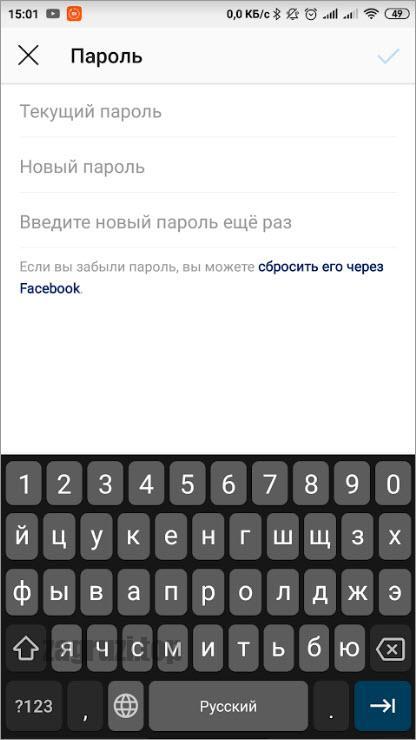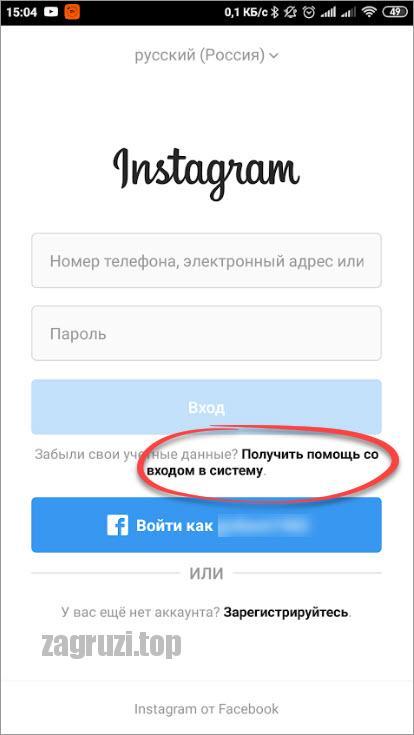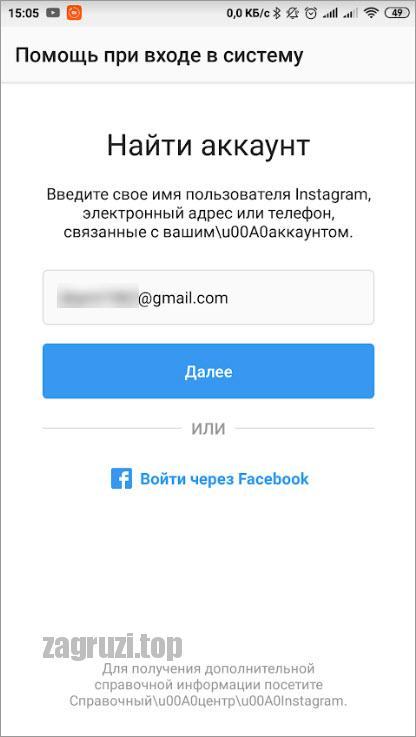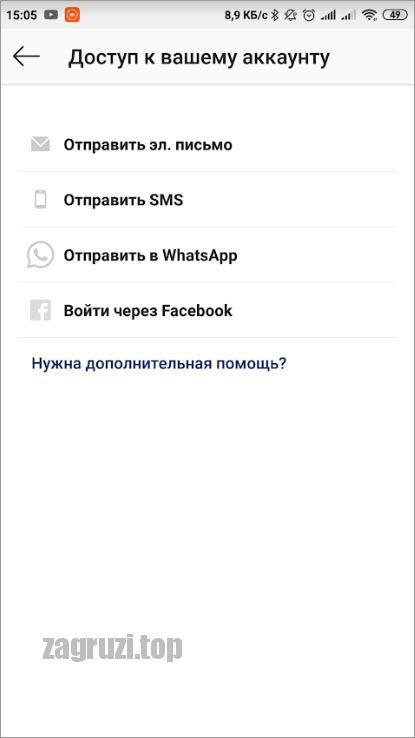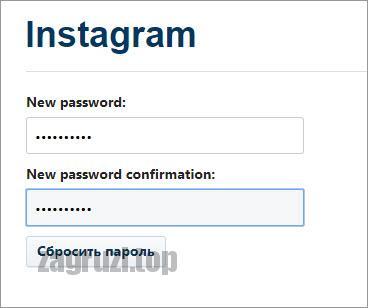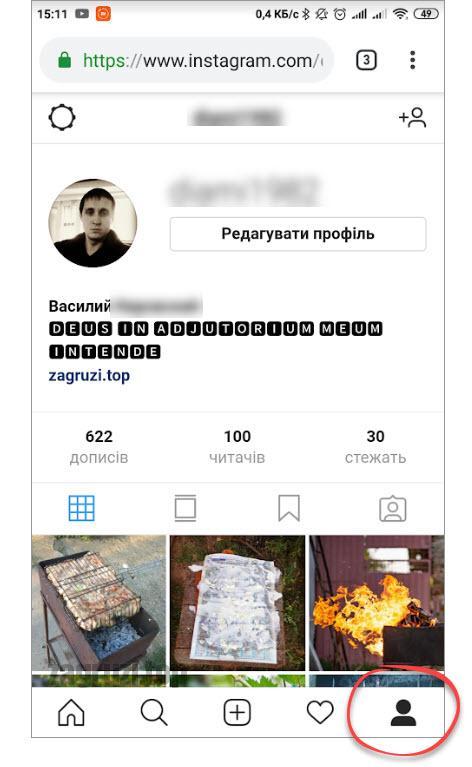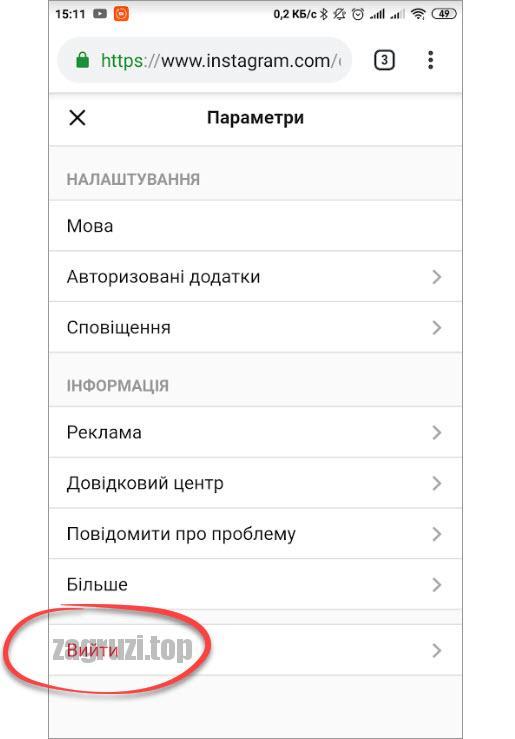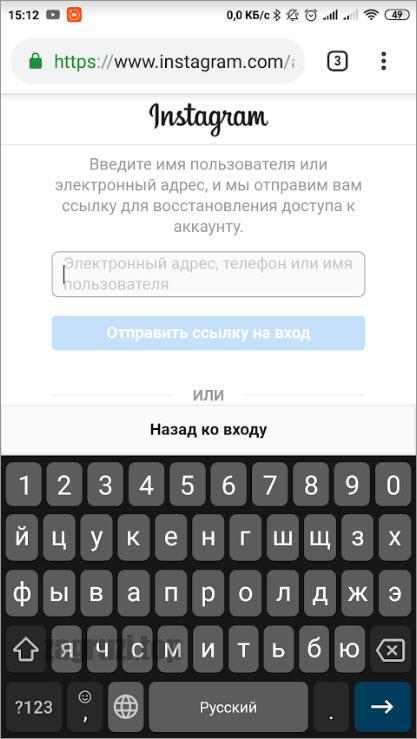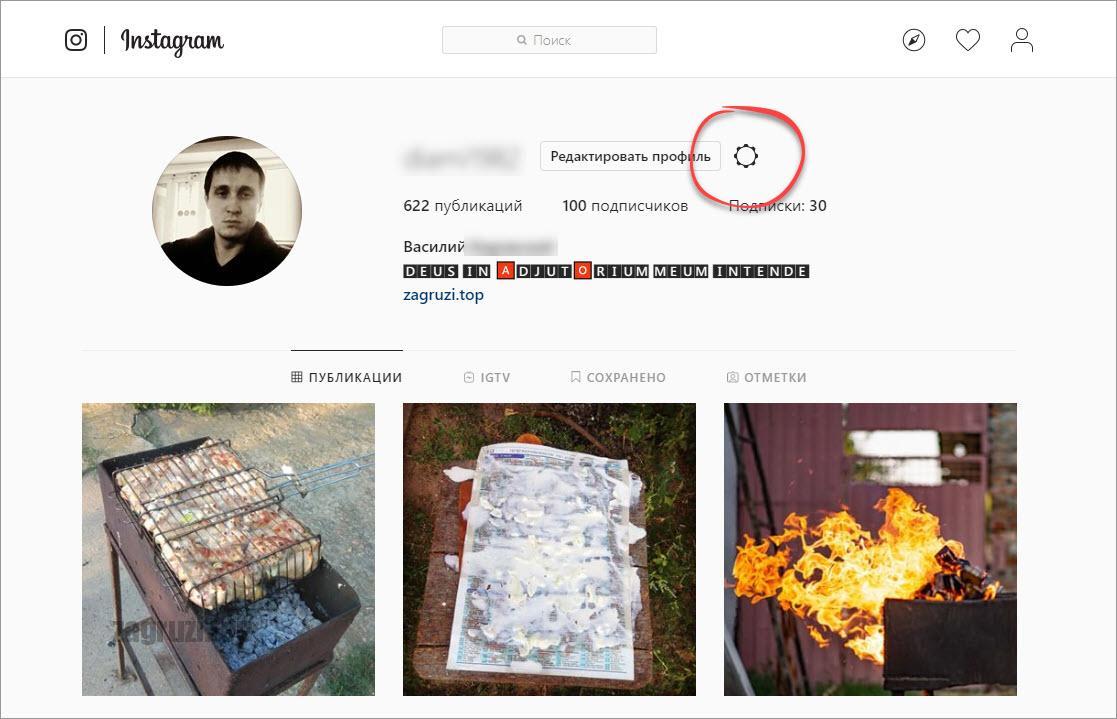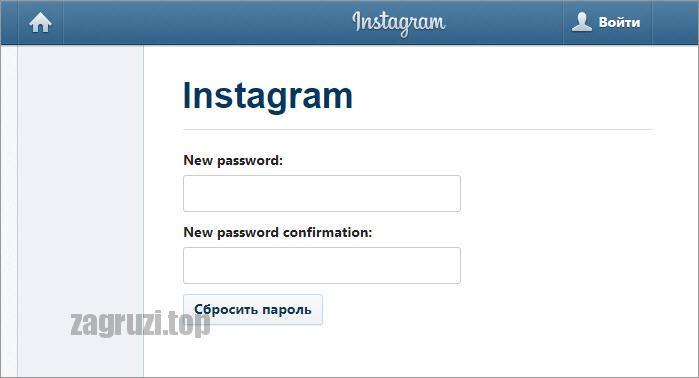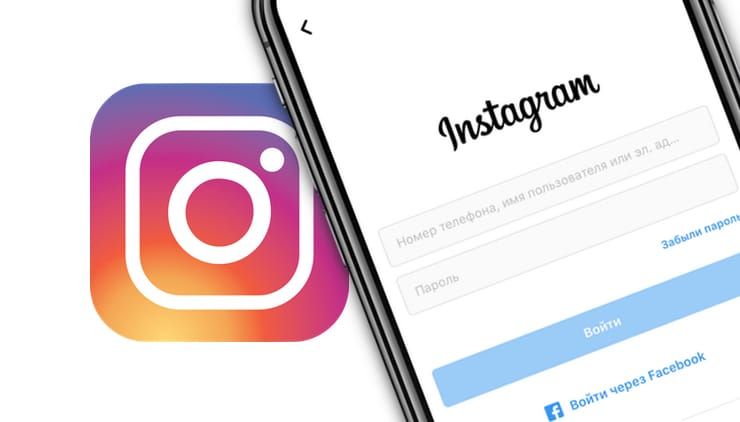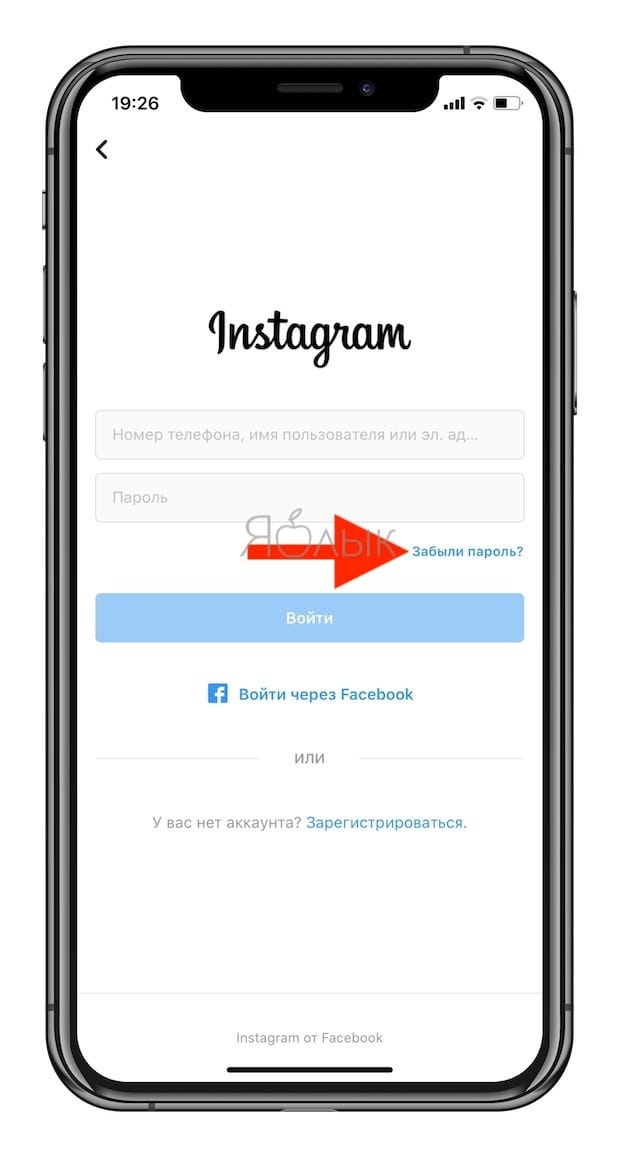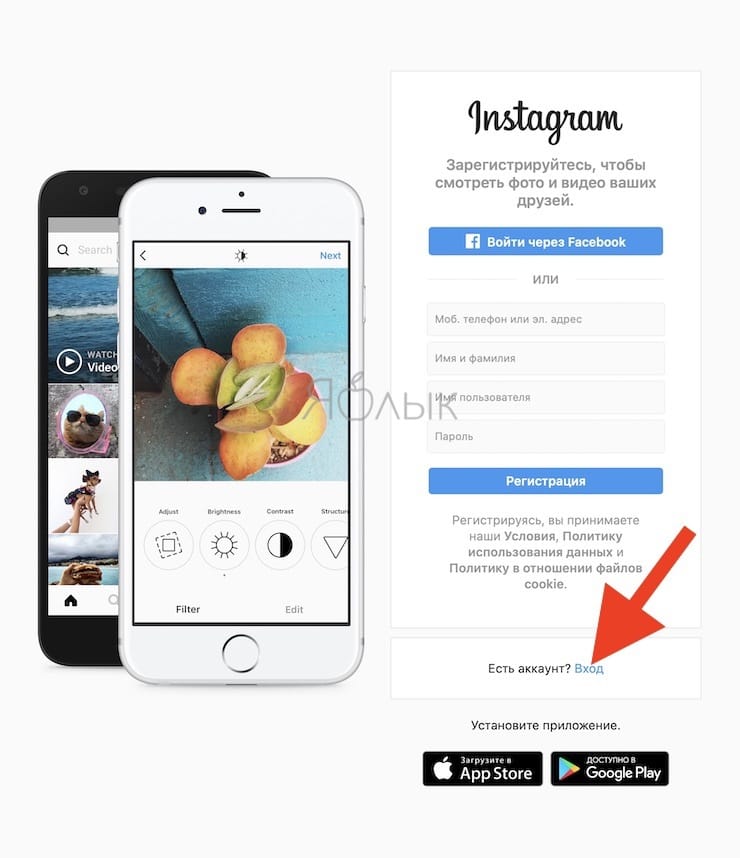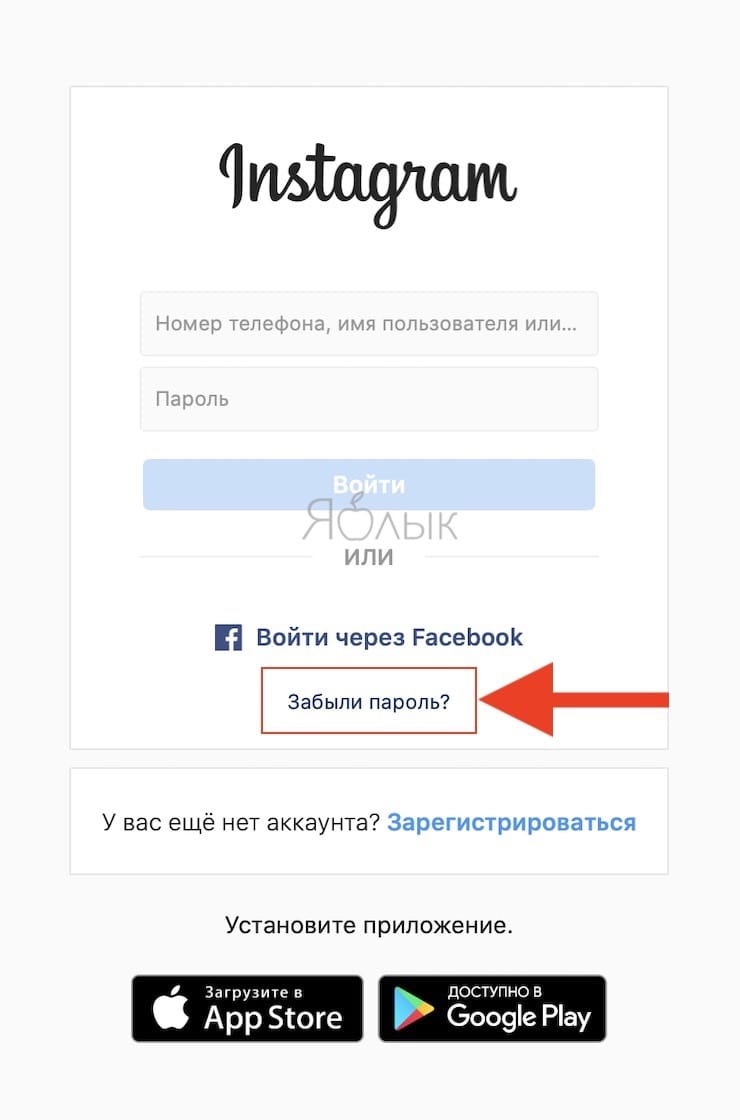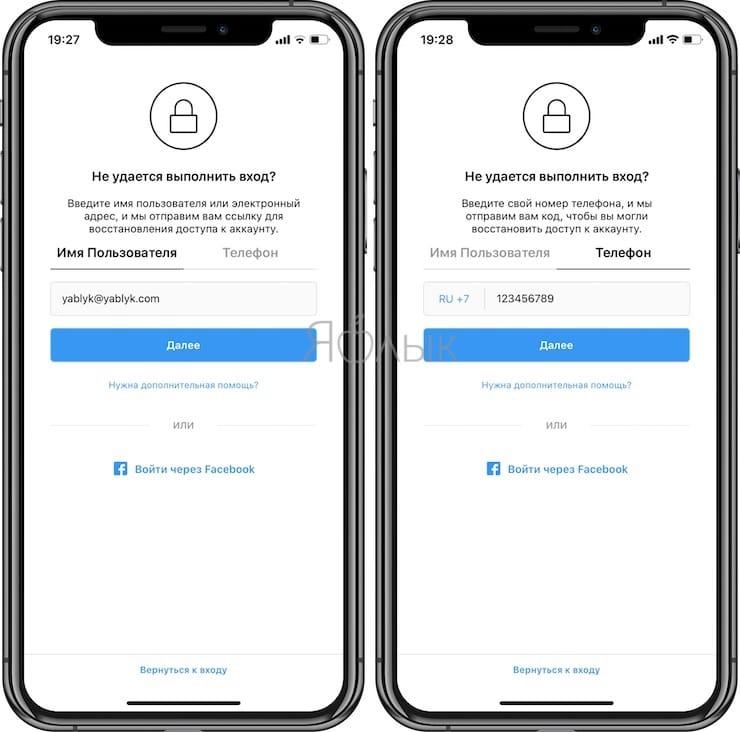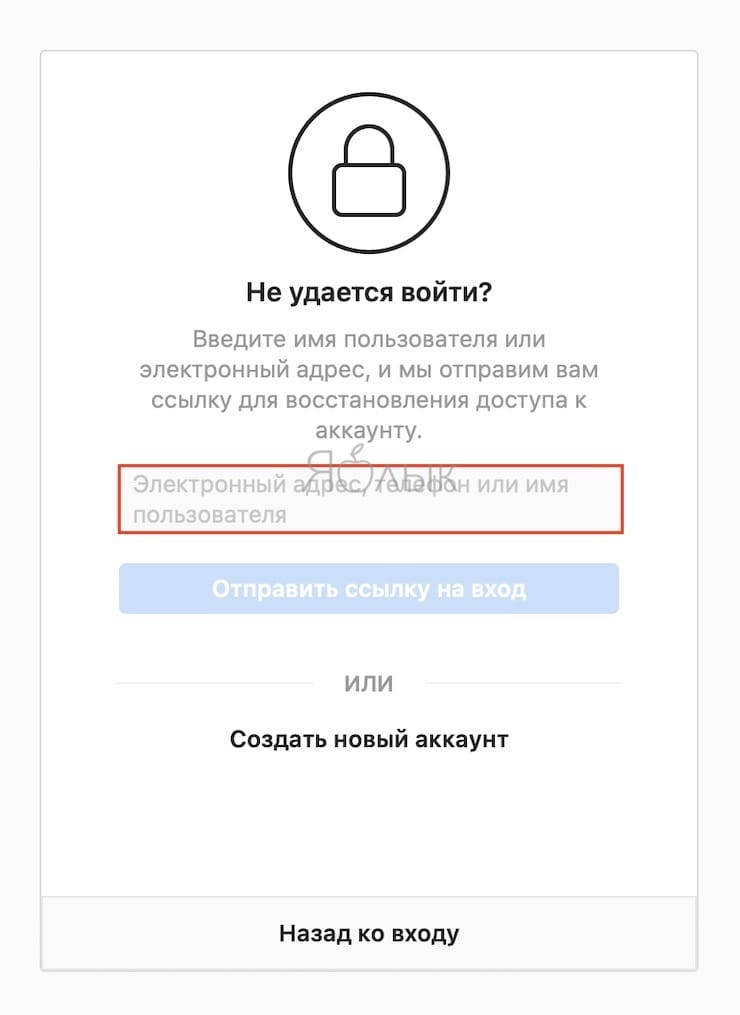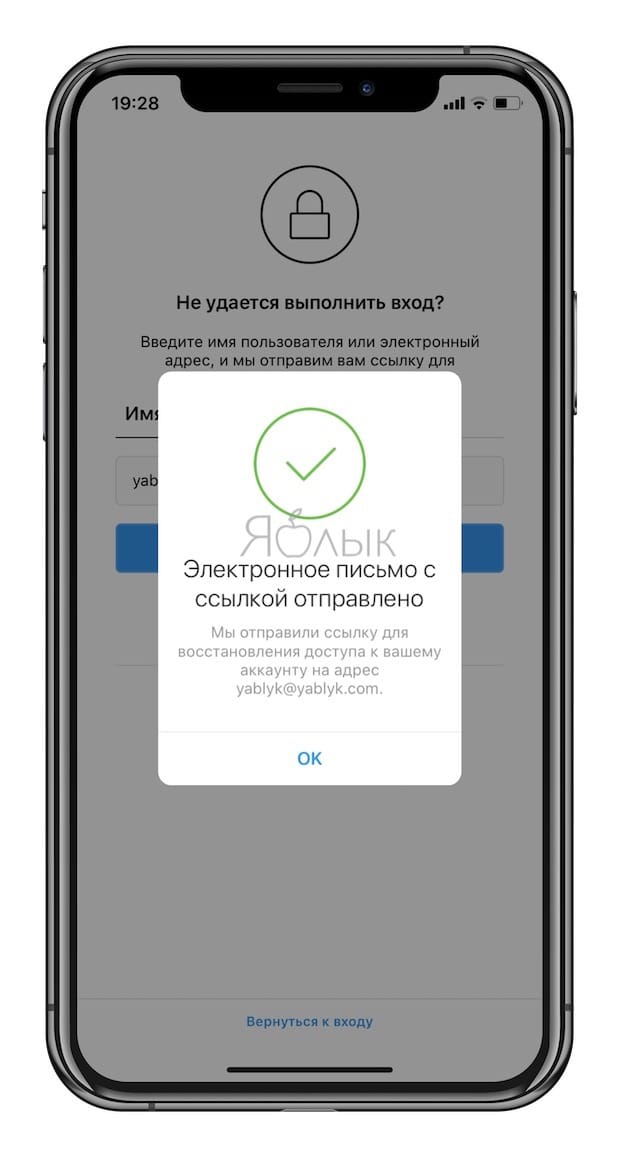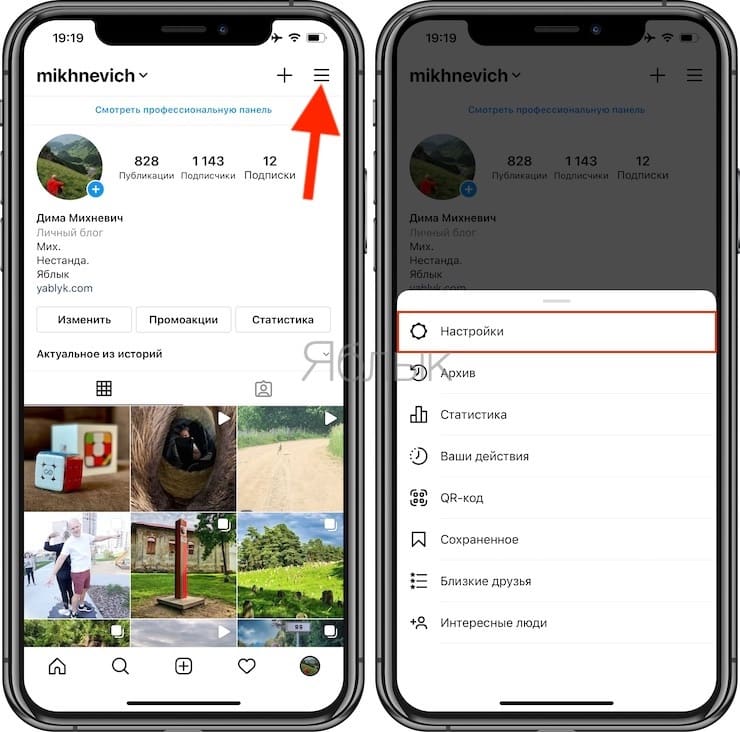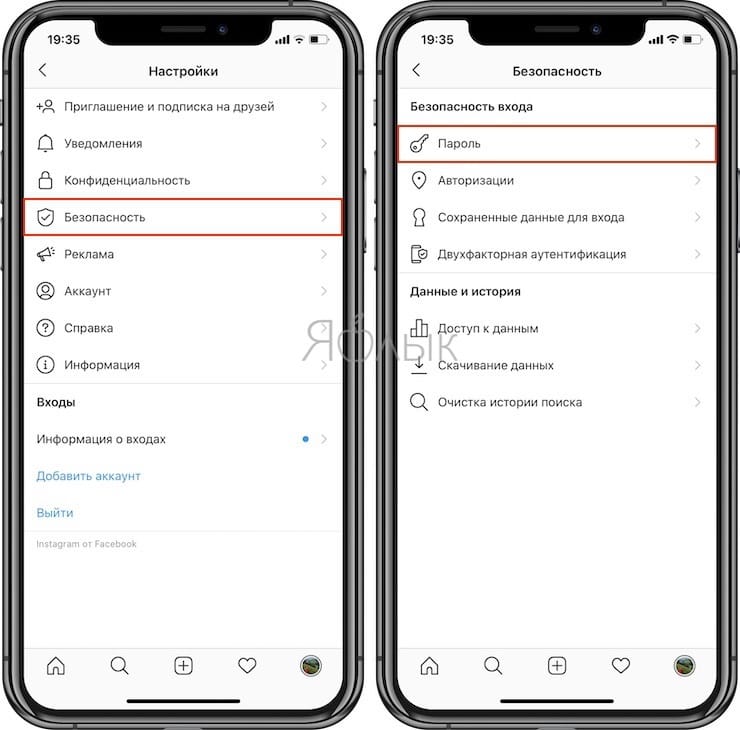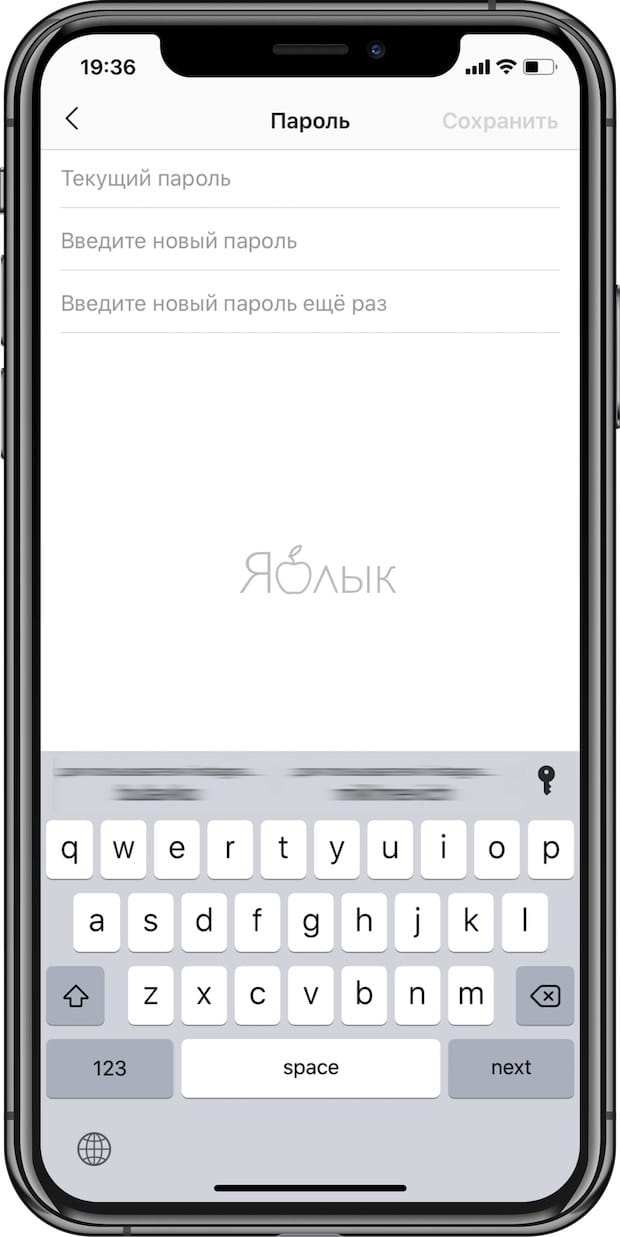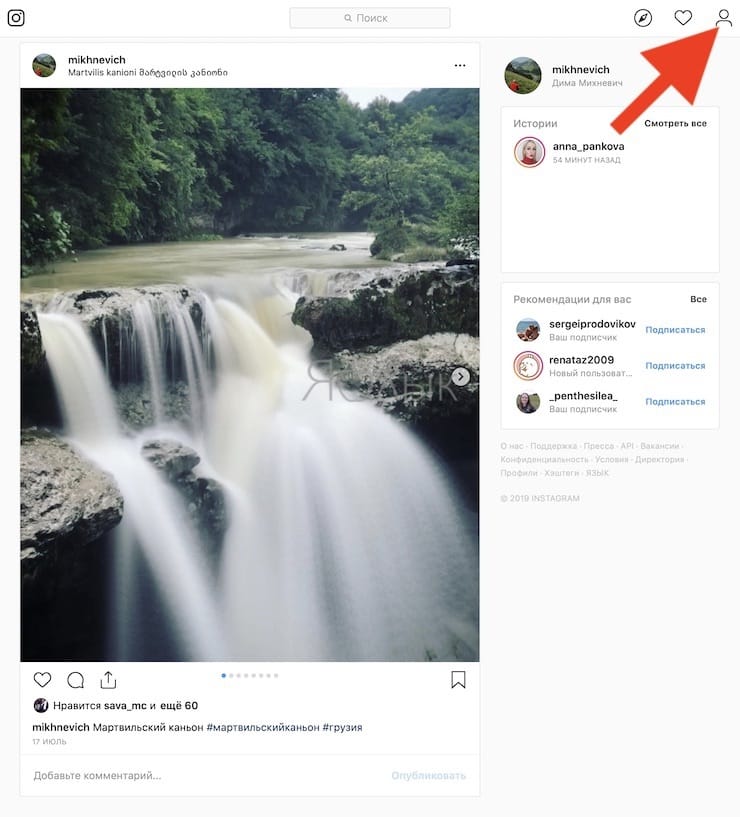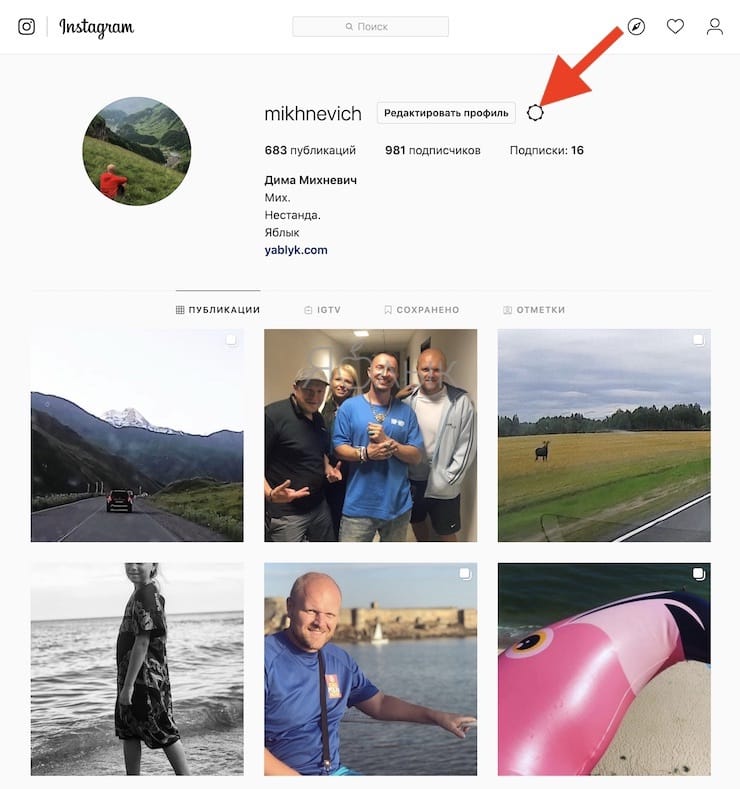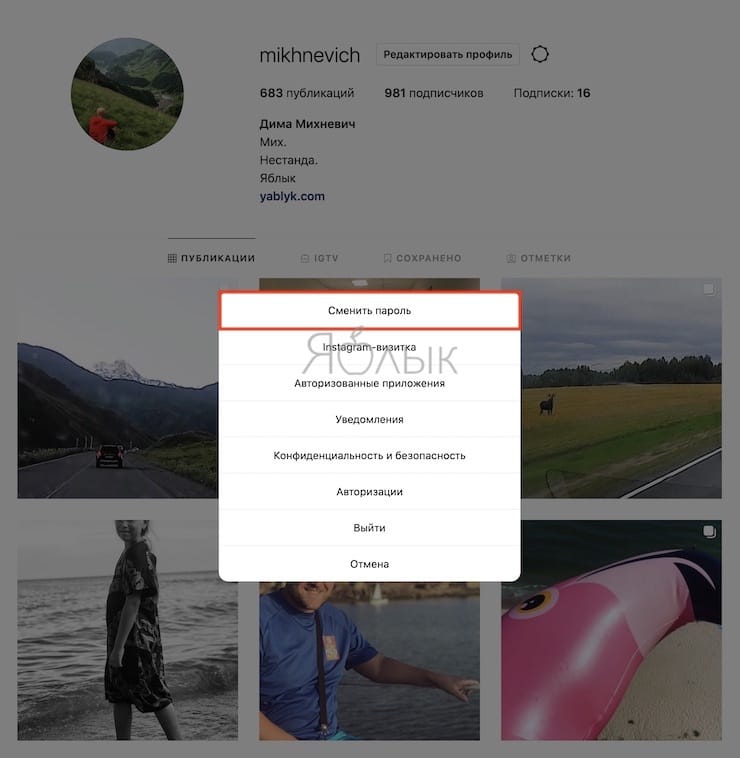Как сменить пароль в инстаграме на компьютере если не помнишь старый
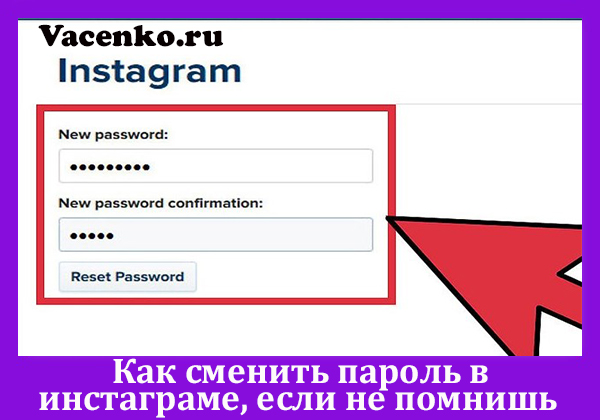
Пользователи социальных сетей регулярно сталкиваются с проблемами паролей: пароли забываются, акаунты взламываются, случается путаница паролей и акаунт блокируется и т.д.
И инстаграм не исключение. Один из методов решения большинства из возникающих проблем – смена пароля. Но как его сменить, если старый забыт или утерян?
Почему нельзя использовать функцию смены пароля?
В настройках редактирования профиля доступна кнопка смены пароля, которая позволяет без лишних манипуляций изменить пароль для входа в акаунт. Ее основная особенность – она требует ввести действующий пароль. Если он забыт, обойти систему в этой форме не удастся.
Функция неудобна для забывчивых пользователей, но взамен, она охраняет акаунт от посторонних посещений.
Решить проблему можно, но путь будет не самым близким. Самый простой способ, как сменить пароль в инстаграме, если не помнишь старый – воспользоваться кнопкой «Забыли пароль?». Найти ее можно на форме входа в приложение.
Для использования функции «Забыли пароль?» потребуется ввести адрес электронной почты или имя пользователя, которое числятся за вашим акаунтом в инстаграме и привязано к почтовому ящику. Рекомендуется заранее войти на почту, так как проблемы с забытым паролем могут появиться и там.
Попросить друга/маму/брата/и т.д. зайти на почту вместо вас не получится. Вам придет не код подтверждения, а активная ссылка, нажав на которую, вы окажетесь в окне со специальной формой для заполнения. Как вариант – попросить друга/маму/брата и т.д. пройти перерегистрацию пароля вместо вас, но велика вероятность, что новый пароль забудут, неправильно введут и т.д.
Не зависимо от того, что именно вы введете – имя пользователя или почтовый ящик, уведомление придет к вам на почту, привязанную к акаунту. Это позволяет создать дополнительный уровень безопасности и предотвратить взлом акаунта.
Пошаговая инструкция, как сменить пароль в инстаграме
Весь процесс состоит из трех основных частей:
- выйти из акаунта;
- воспользоваться кнопкой «Забыли пароль?»;
- пройти процедуру сброса пароля.
Как выйти из акаунта
Найдите на главной странице вашего акаунта иконку «человечка». По определению, она располагается в правом верхнем углу. Нажмите на нее.

Вы окажетесь на странице редактирования своего профиля. Отыщите на странице колесико-шестеренку и нажмите на него. Откроется меню.
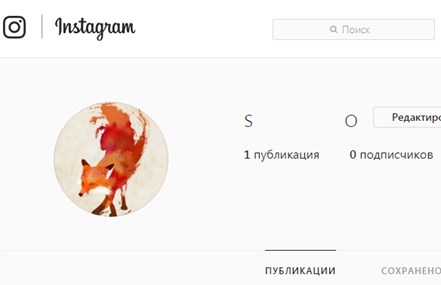
В меню не обращайте внимания на кнопку «Сменить пароль», так как форма потребует ввести действующий пароль. Вам нужна кнопка «Выйти». Нажав ее, вы выйдите из своего акаунта, что позволит воспользоваться изначальной формой входа.
Форма входа

Где найти кнопку «Забыли пароль?»

Сброс пароля
После нажатия кнопки, вы окажетесь на странице сброса паролей. Для сброса пароля вам потребуется пройти три обязательных этапа:
- ввести имя пользователя или электронный адрес, на который придет код подтверждения сброса пароля;
- пройти стандартную процедуру подтверждения того, что вы не робот – на картинке-пазле выбрать запрашиваемые элементы. Совет – воспользуйтесь закругленной стрелочкой и выберите «дорожные» знаки. Они наиболее четко изображены на картинке, что поможет избежать повторов процедуры из-за неправильного выбора;
- после того, как почта или номер мобильного телефона будут указаны, а программа подтвердит, что вы не робот, подсветится кнопка «Сбросить пароль». Жмите на нее.

Совет!Рекомендуется вводить электронную почту которые привязаны к акаунту. В противном случае, может возникнуть конфликт.
Ваша дальнейшая задача – войти на почту и воспользоваться активной ссылкой перехода на форму записи нового пароля.
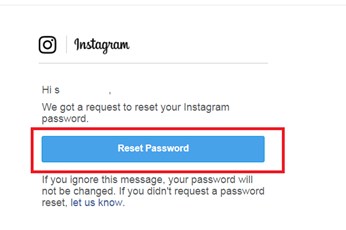
Нажав кнопку «Reset Password» в письме, вы перейдете на форму. Она содержит только 2 поля и одну кнопку.
В полях необходимо ввести новый пароль: ввести и подтвердить, а кнопка нужна для подключения нового пароля к акаунту и сброса старого. Когда вы введете в поля новый пароль, нажимайте на кнопку «Сбросить пароль»
Готово! Приложение возвращает вас на стартовую страницу вашего акаунт, как уже залогиненого пользователя. Система автоматически запоминает смену пароля и предлагает вам его пересохранить. Это можно считать подтверждением того, что пароль был изменен.
Как сменить пароль в инстаграме, если не помнишь старый : 8 комментариев
Спасибо, все получилось, очень доступно все написано)))
Ко мне приходит не активная кнопка,что делать.
Обратиться в службу поддержки.
Спасибо большое. Очень помогли ) правда, все легко и и быстро сделала по Вашей подсказке. Еще раз большое спасибо )
А мне упорно выскакивает окно для введения подтверждающего кода на номер телефона. Но у меня уже нет того номера, он украден и соответственно ничего подтвердить не могу. А пункта выбора электронной почты он мне не выдает. Как быть в этом случает?
Старый пароль верный, но когда пытаюсь его сменить пишут, что старый пароль введен не правильный. До этого часто взламывали мой аккаунт и меняли пароль. Как мне сменить пароль ? Почему из приложения войти в инстаграмм получается, а из компа нет ?

В сегодняшней статье рассмотрим несколько способом, как сменить пароль в Инстаграме, если не помнишь старый через телефон, компьютер, фейсбук и службу поддержки. Каждому из нас приходилось хотя бы раз в жизни забывать о чём-то важном, поздравить друга с днём рождения, купить молоко по дороге с работы или выключить утюг. С приходом интернета в нашу жизнь к этому и так длинному списку прибавились забытые пароли. Это и не удивительно, ведь как мы знаем, хороший пароль должен выглядеть как набор несвязных цифр, букв и знаков, да ещё для всех сайтов нужно придумывать разные пароли. Именно поэтому в данной статье и пойдёт речь о том, как сменить пароль в Инстаграме.
Как сменить пароль в Инстаграме, если не помнишь старый
Существует несколько способов восстановить пароль в Instagram.
Какие-то из этих процедур выполняются через телефон, а какие-то – через компьютер, для одного нужна привязка к Facebook, а для другого доступ к электронной почте. Далее мы рассмотрим по отдельности каждый из них, и вы наверняка сможете выбрать для себя тот, который подойдёт в вашей ситуации.

Как сменить пароль в Инстаграме через телефон
После этого вам нужно будет авторизоваться в системе, используя новый пароль. Затем можете пользоваться своим аккаунтом, как и прежде.
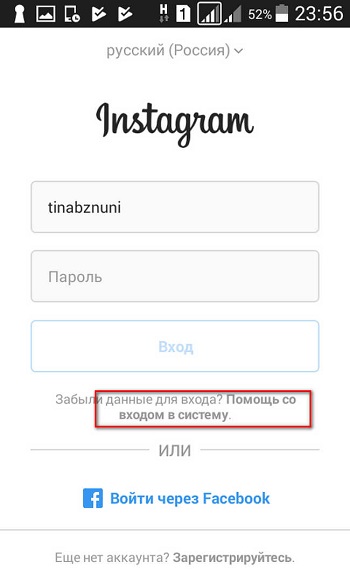
Как сменить пароль при помощи кода доступа и телефона
Ещё один способ сменить пароль через телефон, использовать для этого код доступа. Данный вариант подойдёт только для тех пользователей, которые используют приложение Instagram скачанное из магазина App Store или Google Paly — Market. Если вы используете браузерную версию Instagram или скачали его со стороннего ресурса – вам этот способ не подойдёт. Хотя, конечно же, ничто не мешает вам скачать его из магазина прямо сейчас.
Если вам подойдёт такой вариант восстановления пароля, то вот что вам следует делать:
После этого вы можете заходить в приложение и авторизоваться уже при помощи новых данных.
Восстановление пароля при помощи кода доступа и компьютера
Следующий способ как сменить пароль в Инстаграме подходит уже исключительно для ПК-версии приложения.
Может возвращаться обратно на страницу Instagram и авторизоваться.

Как вы возможно знаете, какое-то время назад компания Facebook выкупила компанию Instagram и стала её новым владельцем. С тех пор обе эти социальные сети тесно связаны. Именно поэтому сейчас вы можете войти в свой аккаунт в Instagram черезFacebook. Правда подойдёт этот вариант лишь тем пользователям, которые успели связать свои аккаунты до того как утерять пароль.
Чтобы облегчить себе данный процесс лучшего всего будет выполнять восстановление на смартфоне с установленным Instagram, а также установленным на нём приложением Facebook, где нужно заранее авторизоваться.В таком случае при попытке войти в свой профиль вы должны увидеть внизу небольшое окошко “Войти как…” (вместо многоточия будет ваше имя). Нажав на него, вы сразу же автоматически попадёте в свой профиль.
Если у вас нет такой возможности, то вы вполне можете войти и через компьютер. Вот что вам нужно для этого сделать:
- Запустите
- Нажмите на синюю кнопку с надписью “Войте через Facebook”.
- В новом окне введите ваши данные для входа в Facebook.
После этого вы также войдёте в свой профиль.
Как вы могли заметить, этот способ хоть и позволяет войти в Instagram, но вы всё же не можете сменить пароль через Фейсбук. Однако войдя в свой профиль, вы можете, например, сменить адрес электронной почты и изменить пароль с её помощью.
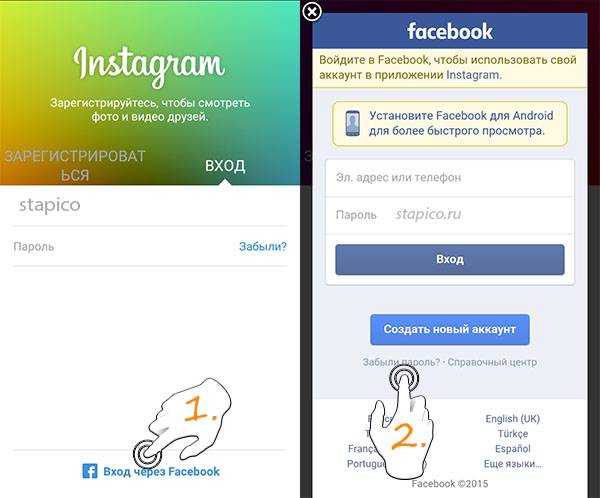
Обращение в службу поддержки
Обращаться за помощью в службу поддержки следует лишь в том случае, когда ни один из способов как сменить пароль в Инстаграме, если не помнишь старый, не сработал. Всё дело в том, что это относительно долгий процесс. Конечно, вам может повезти и вашу проблему могут решить очень быстро. Но если вам не повезёт, то в свой профиль вы попадёте только через несколько дней.
После этого с вами свяжутся через указанную вами почту. Вам предстоит доказать, что вы действительно являетесь владельцем страницы, к которой пытаетесь получить доступ, ответив на некоторые вопросы и отправив фотографию для подтверждения личности.
Это были все способы, как сменить пароль в Инстаграме. Если вам удастся восстановить доступ к своему профилю, постарайтесь заранее подготовиться к повторению подобной ситуации. Введите актуальный адрес электронной почты и номер телефона, а также не забудьте привязать свой профиль к другим социальным сетям. Это значительно облегчит процедуру восстановления в дальнейшем.
Благодарим за интерес к статье . Если она оказалась полезной, то просьба сделать следующее:
Instagram – это одна из самых популярных социальных сетей, существующих на сегодняшний день. Продолжая серию инструкций по данному проекту, мы расскажем, как поменять пароль в Инстаграме, если забыл старый. Причем сразу, не откладывая, переходим к делу.

Инструкция, которую вы найдете ниже, подойдет как для Android-смартфона, так и для Айфона, работающего под управлением операционной системы iOS. Дело в том, что приложения у них практически одинаковые.
Меняем пароль на телефоне
Начинать мы будем с мобильных устройств, так как именно они используются практически в 80% случаев доступа к социальной сети. Сначала разберемся, как сменить пароль через приложение, так как оно более популярно, а потом рассмотрим и работу с мобильной версией сайта.
Через приложение Инстаграм
Итак, для того чтобы поменять пароль в Instagram на Android или iOS при помощи фирменного приложения делаем несколько простых шагов:
- В первую очередь жмем на иконку с изображением человечка, расположенную в правом нижнем углу программы.
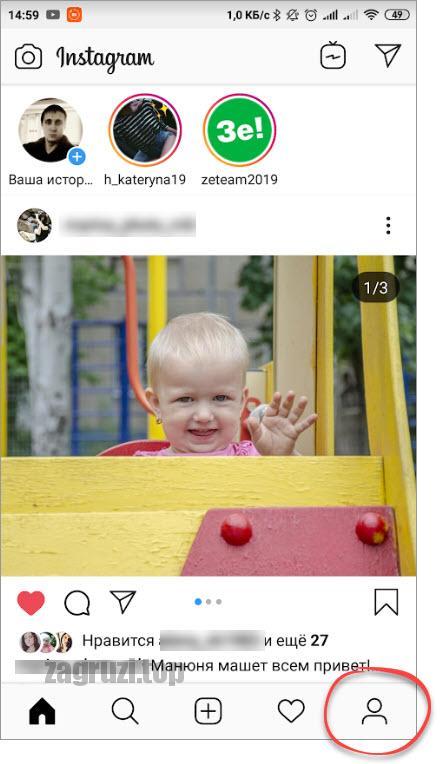
- После этого переходим в главное меню, нажав кнопку с изображением трех горизонтальных полосок, которая находится в правом верхнем углу.

- В самом низу появившегося списка жмем по пункту «Настройки».
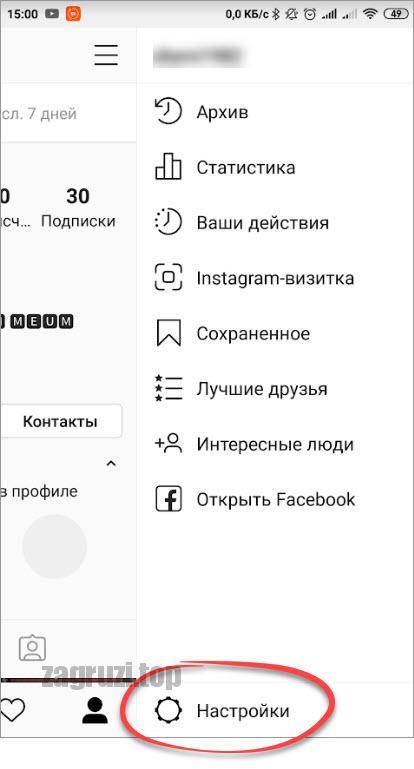
- На следующем этапе идем в раздел «Безопасность».
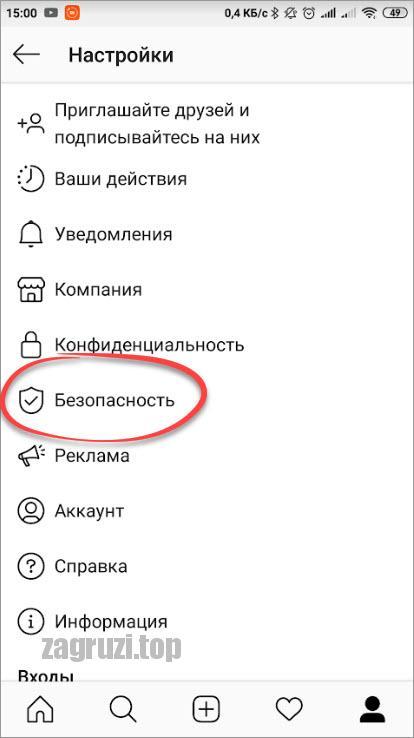
- Тут нас ждет сразу несколько вариантов:
- Если мы помним старый пароль, вводим его, потом подтверждаем ввод, указав новый код. При этом новый пароль придется повторить.
- Если старый пароль мы не помним изменить коды доступа можно будет сбросив их через Facebook. Для этого в самом низу списка есть соответствующий пункт.
![Сброс пароля]()
Есть еще один вариант, помогающий поменять пароль в Instagram, когда мы не помним текущий. Для этого поступаем так:
- Возвращаемся на главную страницу своего профиля и снова жмем по иконке человечка, расположенной в правом нижнем углу.
- Переходим к настройкам, нажав на уже знакомую шестеренку, и выходим из своего аккаунта.
- На страничке авторизации кликаем по ссылке получить помощь со входом в систему.
![Помощь со входом в Инстаграм]()
- Далее, для того чтобы найти аккаунт, нам нужно будет ввести номер телефона или адрес электронной почты. Это зависит от того, как вы регистрировали свой профиль.
Если вы не помните, как вы регистрировали аккаунт в Инстаграм, попробуйте наугад вводить номер телефона, Email и так далее. Делайте это до тех пор, пока система не найдет нужный профиль.
![Поиск аккаунта]()
![Варианты восстановления]()
![Сброс кода]()
- В результате откроется веб страничка, на которой нам нужно будет указать новый пароль и повторить ввод.
![Восстановление пароля]()
Готово. Ваш пароль изменен и, как видите, для того чтобы это сделать необязательно помнить старый код.
Через мобильную версию сайта
А теперь давайте рассмотрим, как сделать то же самое, но уже через мобильную версию сайта. Дело в том, что многие люди пользуются ею, так как у них нет смартфона с операционной системой Android или iPhone, и они используют простую браузерную версию.
Делаем несколько простых шагов:
- Запускаем любой браузер на телефоне и переходим на сайт Instagram. Если вы авторизовались, на нем необходимо выйти из аккаунта. Жмем иконку с изображением человечка в правом нижнем углу и на следующей страничке, точнее, в ее верхнем левом углу, кликаем по кнопке с изображением шестеренки.
![Кнопка профиля в мобильной версии Instagram]()
- Прокручиваем содержимое списка в самый низ и жмем ссылку «Выйти».
![Выход]()
- На следующем этапе жмем «Забыли пароль». Далее, как и версии с приложением, вводим свой электронный адрес, номер телефона и так далее. Это нужно для того, чтобы система нашла нужный аккаунт.
![Ввод почты]()
- В результате на нашу электронную почту придет письмо со ссылкой на сброс пароля. Переходим по ней и на открывшейся страничке вводим новый код, а потом подтверждаем его. В конце жмем по кнопке сбросить пароль.
В результате ваш пароль сразу же будет изменен.
Как видите, в Instagram это очень легко сделать, даже если не помнишь старый код.
На компьютере
Многие люди пользуются данной социальной сетью и с персонального компьютера или ноутбука. Поэтому для полноты картины, давайте рассмотрим, как изменить пароль в инстаграме на ПК. Итак, представим, что мы забыли старый пароль:
- Переходим на официальный сайт Instagram. Если авторизация произведена, жмем иконку с изображением человечка, расположенную в правом верхнем углу окна. Когда страничка перезагрузиться кликаем по кнопке с изображением шестеренки.
![Настройки на ПК]()
- Далее выходим из своего профиля. Как и в случае с телефоном жмем по ссылке «Забыли пароль». Указываем свой электронный адрес или номер телефона и жмем кнопку «Получить пароль». В результате на нашу электронную почту или в SMS придет ссылка для его сброса. Переходим по данной ссылке и прописываем новый код, подтверждая его.
![Сброс пароля на ПК]()
Вот так просто мы можем поменять пароль в социальной сети Instagram, даже если не помним старый.
Внимание: если у вас что-то не получается, обязательно смотрите видео, которое мы записали специально для вас. В нем наш автор максимально подробно и, главное, наглядно показывает, как сделать все то же самое, о чем мы писали в статье.
Видеоинструкция
Для того, чтобы вы могли легче разобраться с приведенным выше материалом, мы подготовили также обучающее видео по данной теме.
В заключение
Теперь, когда вы хорошо понимаете, как поменять пароль в социальной сети Instagram, если забыли старый, мы можем смело заканчивать свою подробную пошаговую инструкцию. А если после прочитанного материала и просмотренного видео у вас все же останутся какие-либо вопросы, вы можете задать их нам, описав суть проблемы в прикрепленной ниже форме.
Вы можете захотеть поменять свой пароль в Instagram, желая усилить его безопасность и дополнительно защитив свой профиль от взлома. Другая причина может быть куда прозаичнее – вы просто забыли свой текущий пароль. Для обеспечения максимальной безопасности надо создать уникальную комбинацию, в которой вместе с прописными и строчными буквами должны по возможности присутствовать еще и цифры, специальные символы.
![Забыл пароль в Instagram: как восстановить, сбросить или изменить пароль Инстаграм на компьютере или смартфоне]()
Как сбросить (восстановить) пароль в Instagram, если вы его забыли
Периодически возникает ситуация, когда пользователь вообще не может вспомнить свой пароль к сервису. В таком случае можно запросить сброс (восстановление) пароля.
Для этого может потребоваться нажать или кликнуть на кнопку «Войти» (если используется веб-версия Instagram).
2. Нажмите на «Забыли пароль?».
В приложении:
![Забыл пароль в Instagram: как восстановить, сбросить или изменить пароль Инстаграм на компьютере или смартфоне]()
В компьютерной версии:
![Забыл пароль в Instagram: как восстановить, сбросить или изменить пароль Инстаграм на компьютере или смартфоне]()
![Забыл пароль в Instagram: как восстановить, сбросить или изменить пароль Инстаграм на компьютере или смартфоне]()
3. Введите имя вашей учетной записи, e-mail или телефонный номер.
В мобильном приложении:
![Забыл пароль в Instagram: как восстановить, сбросить или изменить пароль Инстаграм на компьютере или смартфоне]()
В компьютерной версии:
![Забыл пароль в Instagram: как восстановить, сбросить или изменить пароль Инстаграм на компьютере или смартфоне]()
4. Instagram вышлет вам инструкции по сбросу пароля, которые позволят создать новый пароль к аккаунту.
![Забыл пароль в Instagram: как восстановить, сбросить или изменить пароль Инстаграм на компьютере или смартфоне]()
Как изменить пароль в Инстаграм с помощью мобильного приложения на iPhone или Android
1. Запустите приложение Instagram на iPhone или Android-устройстве.
2. В правом нижнем углу нажмите на значок учетной записи для перехода на страницу своего профиля.
3. Нажмите на три горизонтальные линии (т.н. гамбургер-меню) в правом верхнем углу экрана, а потом выберите «Настройки».
![Как защитить аккаунт Инстаграм от взлома хакеров]()
4. Нажмите на «Безопасность».
5. На следующей странице выберите «Пароль» для его смены.
![Забыл пароль в Instagram: как восстановить, сбросить или изменить пароль Инстаграм на компьютере или смартфоне]()
6. Введите свой текущий пароль, а потом новый, который планируется использовать. После окончания этих действий нажмите кнопку «Сохранить».
![Забыл пароль в Instagram: как восстановить, сбросить или изменить пароль Инстаграм на компьютере или смартфоне]()
Как сменить пароль в Instagram на веб-странице в браузере
2. Щелкните по значку учетной записи в правом верхнем углу окна, чтобы перейти на страницу своего профиля.
![Забыл пароль в Instagram: как восстановить, сбросить или изменить пароль Инстаграм на компьютере или смартфоне]()
3. Щелкните по значку шестеренки справа от ссылки «Редактировать профиль».
![Забыл пароль в Instagram: как восстановить, сбросить или изменить пароль Инстаграм на компьютере или смартфоне]()
4. Во всплывающем меню нажмите «Сменить пароль».
![Забыл пароль в Instagram: как восстановить, сбросить или изменить пароль Инстаграм на компьютере или смартфоне]()
5. Введите свой текущий пароль, а потом новый, который будет использоваться в дальнейшем. После окончания нажмите кнопку «Сменить пароль».
Читайте также: